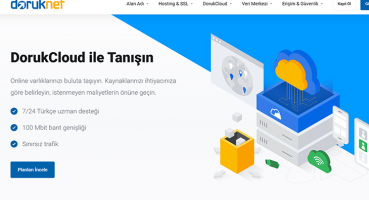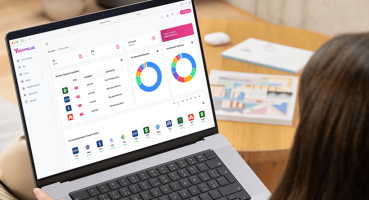Houseparty, spontane iletişim için tasarlanmış bir görüntülü sohbet uygulamasıdır – toplantı ayarlamak için sıkıldığınız ve bir arkadaşınızla sohbet etmek istediğiniz anlardan daha az. Bu yüzden başlangıçta gençler tarafından tercih edildi. Ancak, insanlar sosyal mesafeyi uygulamak için evde kaldıklarında tüm yaş gruplarında popülerlik kazanmaktadır.
Bu arada, uygulama aynı zamanda oyun bağlantısıyla da bilinir. Arkadaşlarınızla oynayabileceğiniz Heads Up gibi yerleşik oyunlarla birlikte gelir . Geçen yıl Houseparty , Fortnite yaratıcısı Epic Games tarafından satın alındı .
Houseparty’yi açtığınızda, hangi arkadaşlarınızın çevrimiçi olduğunu hemen görür ve tek dokunuşla onlarla konuşabilirsiniz. Aslında, arkadaşlarınız çevrimiçi olduğunuzda (Houseparty’nin çalıştığını varsayarak) bildirim alırlar ve onlar için de aynı şeyi alırsınız. Ayrıca oda (konuşma olarak da bilinir) kilitlenmedikçe başkalarıyla hangi konuşmaları yaptığınızı görebilir ve katılabilirler. Houseparty kendiliğindenliği teşvik ederken, gizlilik bir sorun olabilir. (Aslında, Houseparty, Zoom gibi , olası güvenlik sorunlarından bazı aksaklıklar yaşadı ; görünüşte kanıtlanmamış olan ihlal raporları vardı .) Güvenliği en üst düzeye çıkarmak için bu özellikleri nasıl ayarlayabileceğinizi ele alacağız.
Houseparty iOS , Android ve macOS için kullanılabilir ; sizi hala beta sürümünde olan bir tarayıcı sürümüne yönlendiren bir Chrome uzantısı da vardır . (Tarayıcı sürümüne uzantı olmadan erişebilirsiniz). Bununla birlikte, uygulama gerçekten mobil cihazlarda kullanılmak üzere tasarlanmıştır, bu nedenle masaüstü ve tarayıcı sürümleri sınırlı işlevselliğe sahiptir. Örneğin, mobil sürümde oyunları istediğiniz gibi oynayamazsınız.
Houseparty’yi kullanmak için önce bir hesap oluşturmanız gerekir. ( Bunu nasıl yapacağınız aşağıda açıklanmıştır .) Kurulum işlemi sırasında Houseparty size arkadaş ekleme seçeneği sunacaktır. Davetinizi kabul ettikten sonra onlarla sohbet etmeye başlayabilirsiniz.
BİR ÇAĞRI BAŞLATIN VEYA ARKADAŞLARINIZA MOBİL CİHAZDAN MESAJ GÖNDERİN:
- Sol üst köşedeki gülen yüzü tıklayın
- “Arkadaşlarım” a hafifçe vurun
- Arkadaşınızın adına dokunun
- Onları aramak için yeşil “Ara” düğmesine basın veya konuşmak istediğinizi bildirmek için “Selam” düğmesine basın. Ayrıca, onlar için video mesajı kaydetmek için Facemail düğmesini de kullanabilirsiniz. Android’de, kullanılamıyorsa, “Ara” düğmesi yerine bir “Not Gönder” simgesi görürsünüz.
- Ekranın altına iPhone’da “Not Gönder” etiketli çubuğu yazarak da mesaj gönderebilirsiniz. Android’de, bir mesaj göndermek için “Not Gönder” simgesine dokunun.
Son kişilerinizle hızlı bir şekilde sohbet başlatabilirsiniz:
- Uygulamayı açın ve yukarı kaydırın
- Yakın zamanda sohbet ettiğiniz bir arkadaş çevrimiçi ise, sohbete başlamak için adının yanındaki “Katıl” ı tıklayabilirsiniz
- Çevrimiçi değilse, adlarının yanında iki düğme görürsünüz. Onları aramak için ara düğmesini tıklayın veya konuşmak istediğinizi bildiren bir bildirim göndermek için sallanan bir el ile düğmeye dokunun.
Siz ve bir arkadaşınız bir kez görüşmeye başladıktan sonra bir “odaya” girersiniz. Başkalarının aramaya otomatik olarak katılabilmesini istemiyorsanız, ekranın altındaki kilit simgesine dokunarak odanızı kilitleyebilirsiniz. Kilitli olsa bile insanları her zaman odaya davet edebilirsiniz; ayrıca, arkadaşlar bir odaya eklenmesini talep edebilirler. Bunu nasıl yapacağınız aşağıda açıklanmıştır:
- Sağ üst köşedeki + simgesini tıklayın (odayı kilitlediyseniz, bu düğme yanında + işareti bulunan bir asma kilit gibi görünür)
- Aramaya eklemek istediğiniz arkadaş adlarının yanındaki daireye hafifçe vurun
- Ardından “Odaya Davet Et” e dokunun. Arkadaşlarınız onları odanıza davet ettiğinizi belirten bir bildirim alacaktır. Konuşmaya başlamak için “Katıl” düğmesine dokunabilirler.
- Kilitli bir odadaysanız ve bir arkadaşınız sizinle konuşmak istiyorsa, size el sallayabilirler ve mevcut aramanıza eklemek isteyip istemediğinizi soran bir bildirim alırsınız. Eklemek için “Buraya Davet Et” düğmesine dokunun.
- Aynı görüşme yapsanız bile, odanızdaki kişilere kısa mesaj gönderebilirsiniz, ancak birden fazla kişiye veya tüm gruba gönderemezsiniz. Grup araması sırasında bir mesaj göndermek için arkadaşınızın yüzüne dokunun, onlara bir not iletebilirsiniz.
Aramadan çıkmak için sağ alt köşedeki X düğmesine basın.
SANAL MESAFENİZİ KORUYUN
Uygulamayı açmış olsanız bile konuşmaya hazır değilseniz, sesinizi kapatabilir ve videonuzu kapatabilirsiniz. Bunu nasıl yapacağınız aşağıda açıklanmıştır:
- Android kullanıyorsanız kamerayı devre dışı bırakmak veya etkinleştirmek için kamera simgesine dokunun. İPhone kullanıyorsanız, sol alt köşedeki üç noktaya ve ardından “Kamerayı Devre Dışı Bırak” a dokunun.
- Sesinizi kapatmak için mikrofon simgesine ekranın sağ alt köşesine dokunun
Ayrıca, bulunduğunuz odayı otomatik olarak kilitleyecek olan özel modu da açabilirsiniz:
- Sol üst köşedeki gülen yüze hafifçe vurun
- Dişli çark simgesini tıklayın
- Özel Moda Geç
Houseparty uygulamasını her açtığınızda, arkadaşlarınıza çevrimiçi olduğunuzu otomatik olarak bildirir. Bunu istemiyor musun? Bildirim tercihlerinizi ayarlamak için:
- Sol üst köşedeki gülen yüze tıklayın
- “Bildirimleri Yönet” e hafifçe vurun
- Arkadaşlarınızın bildirim almasını önlemek için “Bildirimlerimi Gönder” seçeneğini kapatın
- Arkadaşlarınız oturum açtığında bildirim almayı durdurmak için “Arkadaşlarımın Bildirimlerini Al” seçeneğini kapatın.
- Bildirimler’deki Arkadaşlar alt başlığı altında, her arkadaşınızın ayarlarını yapabilirsiniz. Oturum açtığınızda bu arkadaşınıza bildirim göndermeyi durdurmak için hayalet simgesinin altındaki düğmeyi açın. Arkadaş oturum açtığında bildirim almayı durdurmak için ev simgesinin altındaki düğmeyi kapatın.
- Bir iPhone’da, Houseparty uygulama simgesini basılı tutarsanız, “House In Sneak” seçeneğine sahip olursunuz, bu da arkadaşlarınıza bildirilmeden çevrimiçi olabileceğiniz anlamına gelir.
MASAÜSTÜ VEYA DİZÜSTÜ BİLGİSAYARINIZDA HOUSEPARTY NASIL KULLANILIR
Mac kullanıyorsanız masaüstü Houseparty uygulamasını indirebilirsiniz . Diğer işletim sistemleri için Houseparty , Chrome’un uygulamanın tarayıcı sürümüne bağlanan bir uzantısına da sahiptir . (Tarayıcı sürümü bazı Chromium tabanlı tarayıcılarla çalışır, ancak diğer tarayıcılarda çalışmaz. Safari veya Firefox’ta çalışmadı.) Mac uygulamasının ve uygulamanın tarayıcıdaki arayüzleri biraz farklı, ancak yapma adımları bir çağrı benzer. Houseparty’a aynı anda yalnızca bir cihazdan erişebileceğinizi unutmayın.
Not: ilk kez kullandığınızda, uzantı üç izin ister: Houseparty uygulamasındaki verilerinizi okumak ve değiştirmek, göz atma geçmişinizi okumak ve “işbirliği yapan” web siteleriyle iletişim kurmak için.
Uzantıyı tıklayın veya Mac uygulamasını açın, adınız üstte olacak şekilde açılır bir kişi listesi alırsınız. Adınızın üstündeki durumun yanındaki oku tıklayarak kendinizi “Çevrimiçi” (uygulamayı açıp bir odada bulunuyorsunuz), “Etrafında” (arkadaşlarınızın sizinle iletişim kurabilmesi için uygulamayı açabilirsiniz, ancak şu anda bir odada değilsiniz) veya “Çevrimdışı” (sizinle iletişim kurulamaz). Houseparty, çevrimiçi olduğunuzda arkadaşlarınıza bildirim gönderir.
Chrome uzantısı size çevrimiçi ve kullanılabilir olduğunuzu ancak arkadaşlarınıza bildirim yapılmayacağı anlamına gelen dördüncü bir “Çevrimiçi (Gizli Giriş)” seçeneği sunar.
Kendinizi bir odaya koymak için “Çevrimiçi Ol” düğmesini tıklayın veya durumunuzu “Çevrimiçi” olarak değiştirin. Artık videonuz ve sesiniz etkinleştirildi ve bir arkadaşınız (veya arkadaşlarınız) o odada size katılabilir (siz kilitlemezseniz).
Tarayıcı sürümünde, sol tarafta kişilerinizi içeren bir sütun göreceksiniz.
Mac uygulamasında, kişilerinizi içeren açılır pencere açık kalacaktır. Her iki sürümde de, her bir kişinin yanında, bir arkadaşınızla iletişim kurmak için arama düğmesini veya bir arkadaşınıza konuşmak istediğinizi bildirmek için dalga düğmesini tıklayabilirsiniz.
Ekranın altında (veya Mac uygulamasını kullanıyorsanız video penceresinde) bazı düğmeler göreceksiniz. Videonuzu kapatmak için kamera simgesini tıklayın, odayı kilitlemek için asma kilit simgesini tıklayın veya kendinizi sessize almak için mikrofon düğmesini tıklayın. Monitör simgesinin içinde ok bulunan bir düğme de vardır. Ekranınızı paylaşmak için tıklayın.
Mac uygulamasını kullanıyorsanız, video penceresinin şeklini bir balondan bir dikdörtgene değiştirmenizi sağlayan iki oklu bir düğme de görürsünüz. Dikdörtgen pencereye geçtikten sonra, tam ekrana girmek için sol üst köşedeki yeşil + işaretini tıklayabilirsiniz.
Bunlar, birçok ücretsiz grup görüntülü sohbet uygulamasından sadece biri olan Houseparty’ı kullanmanın temelleri . Orada çeşitli alternatifler de dahil olmak üzere, FaceTime , WhatsApp ve zoom . Farklı özellikler ve sınırlamalar sunarlar (çağrı için ne kadar zamanınız veya katılabilecek kişi sayısı gibi), böylece ihtiyaçlarınıza göre doğru olanı seçebilirsiniz.
Bir Cevap Yaz![Photo_4.0.0[1]](https://www.donanimforum.com/wp-content/uploads/2020/04/Photo_4.0.01.jpg)
![akrales_190117_3163_0194.0[1]](https://www.donanimforum.com/wp-content/uploads/2020/04/akrales_190117_3163_0194.01.jpg)








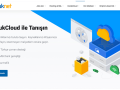
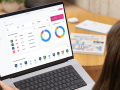

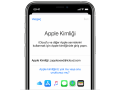
![Telegram-e1521786932288[1]](https://www.donanimforum.com/wp-content/uploads/2020/05/Telegram-e15217869322881-120x90.jpg)